註: 本文為中文翻譯,原文請見底下網址:
http://www.mikroe.com/eng/chapters/view/11/appendix-a-programming-a-microcontroller/
TOC Introduction Ch. 1 Ch. 2 Ch. 3 Ch 4. Ch. 5 Ch. 6 Ch. 7 Ch. 8 Ch. 9 App. A App. B App. C
Appendix A: Programming a Microcontroller
微控制器和人類透過稱為組合語言 (Assembly Language) 的語言媒介溝通。Assembly 這個字彙本身並沒有什麼深刻的意義,它只是對應其它語言的名稱,例如英語或法語。更確切地說,組合語言只不過是個過渡方案 (passing solution)。為了讓微控制器理解以組合語言寫成的程式,程式必須編譯為 0 和 1 的語言。組合語言和組譯器的意義是不一樣的,前者指的是一套規則,用來撰寫給微控制器的程式,而後者指的是個人電腦上的一支程式,用來把組合語言的程式翻譯為 0 和 1 的語言。編譯過的程式又稱為機械碼。"程式 (Program)” 是儲存在電腦硬碟上的一個資料檔 (或在微控制器的記憶體裏,如果有載入的話),而且是根據組合語言或其它程式語言的規則撰寫而成的。組合語言是人類可以理解的,因為它有有意義的英文字母字彙和符號組成。讓我們看看指令 "RETURN" 這個例子,如其名稱所示,這個指令用來讓微控制器從某個副程式返回。在機械碼中,同一個指令是由微控制認識的 14 位元的 0 和 1 組成。所以組合語言的指令都同樣編譯成對應的 0 和 1。儲存編譯過後的程式的資料檔稱為 "執行檔 (executive file)",即 "HEX檔"。這個名稱來自 16 進制的資料檔表示方式,而且其副檔名為 "hex",例如 "probe.hex"。在檔案產生之後,HEX 檔會被載入到微控制器,使用 programmer 載入。組合語言的程式可以使用任何可以建立 ASCII 文字檔的程式撰寫,或者也可以使用如 MPLAB 的特殊工作環境撰寫,這部份稍後會討論。
組合語言的元素 (ELEMENTS OF ASSEMBLY LANGUAGE)
以組合語言寫成的一支程式,由許多元素組成,這些元素在程式編譯為執行檔時會有不同的解譯。這些元素的使用需要嚴格的規則,而且在撰寫程式的時候必須特別注意,以避免錯誤。
組合語言語法 (ASSEMBLY LANGUAGE SYMTAX)
如前述,必須注意特定的規則以使程式順利編譯成 HEX 執行檔。必修的規則,解釋了運算式序列 (sequence of expressions) 如何放在一起以形成陳述式 (statements),陳述式構成一支組合語言程式,這個規則稱之為語法。語法只有幾條:
● 程式的每一行最多包含 255 個字元;
● 程式的每一行必須以符號、標記 (label)、助憶符號 (mnemonics) 或組譯指示 (directive) 開始;
● 程式中跟在 ";" 符號的文字代表註解,組譯器會略過 (不會編譯); 及
● 程式一行中的所有元素 (標記、指令等) 必須以至少 1 個空白隔開。為了整潔的目的,通常會使用 TAB 字元取代空白字元隔開元素,所以在程式中很容易界定標記、組譯指示 (directives) 的欄位。
標記 (LABELS)
標記 (label) 代表 ROM 或 RAM 某個位址的文字表示。每個標記必須從第一欄開始,使用英文字母或 "_" 符號開始,而且最多可以包含 32 個字元。此外,它很容易使用:
在呼叫副程式或在用跳躍 (jump) 指令時,使用標記而非 16 位元的位址便足矣。程式中也必須把同名的標記寫在副程式的起點或跳躍指令的目的地。通常的規則是,標記會使用好辨識的名稱。
在編譯程式的期間,組譯器會自動以對應的位址來取代標記。
註解
註解通常是為了讓程式更清楚容易理解由 programmer 撰寫的解釋文字。沒有必要註解每一行。當 3 或 4 行程式碼共同完成某件高階的工作時,最好為這群程式碼寫一行註解。因此,註解是需要的時候才加的,而且必須以 ";" 開始。加到組合語言程式碼的註解不會被編譯成機械碼。
指令
指令是由製造商為每個微控制器定義的。因此,它是由使用者按照指令的使用規則運用。指令的寫法又稱為指令語法。在底下的例子中,"movlp" 和 "goto" 指令會被 PIC16F887 視為錯誤的指令,因為它們的寫法不正確。
運算元 (OPERANDS)
運算元是跟在指令後的一個值 (參數),以助憶符號為名影響指令的運作。運算元可以是一個暫存器、一個變數、一個定字或者是一個記憶體位址。
組譯指示 (DIRECTIVES)
不像在編譯後寫到晶片記憶體的指令,組譯指示是組合語言的指令,而且不會直接影響微控制器的運作。有些組譯指示在每支程式中都必須用到,而有些只在為了促進或加強運作的時候才使用。組譯指示寫於指令欄。必須注意的規則是每行程式只允許一個組譯指示。
本節只涵蓋少數幾個常用的組譯指示。要描述 MPLAB 認識的所有 directives 肯定會花很多時間和紙張。不管如何,MPLAB 組譯器認識的所有組譯指示的完整列表可在說明文件 (Help) 中獲得。
處理器組譯指示
這個組譯指示必須寫在每支程式的開頭。它定義了程式所用的微控制器種類。例如:
EQU 組譯指示
這個組譯指示用來以符號取代數值。以這種方式,記憶體的特定位置便有了名字。例如。
這表示記憶體位址 25 (16進制) 被指定了 "MAXIMUM" 這個名稱,程式中每個出現 "MAXIMUM" 的標記將被組譯器解釋為位址 25 (MAXIMUM = H’25’)。這個組譯指示大部份寫在程式的前頭。
ORG 組譯指示
這個組譯指示指定之後的程式應該放在什麼地方。例如:
這支程式從 0x100 這個位置開始。含有資料的表格將儲存於 1024(1000h) 這個位置。
END 組譯指示
每支程式都必須使用這個組譯指示結束。當遇到這個組譯指示時,組譯器會立即停止編譯。例如:
#INCLUDE 組譯指示
這個組譯指示的名稱已完全說明了它的目的。在編譯期間,它會使組譯器得以使用電腦硬碟上的資料檔。例如:
CBLOCK and ENDC 組譯指示
程式會用到的所有變數 (它們的名稱和位址) 必須在程式前頭定義,因為這個原因,其實不必要在程式中指定每個變數的位址。相反的,只要使用 CBLOCK 組譯指示指定第一個變數的位址並在之後列出所有變數就足夠了。編譯器會照著它們條列的順序自動指定對應的位址給這些變數。最後,ENDC 組譯指示表示 CBLOCK 的結束。
IF, ENDIF and ELSE 組譯指示
這些組譯指示用來建立所謂的條件式區塊。每個區塊以 IF 組譯指示為始,並以 ENDIF 或 ELSE 為止。跟在 IF 組譯指示後的陳述式或符號 (位於小括號中) 代表決定程式哪部份要被編譯:
● 如果陳述式為真或符號的值為 1,組譯器會編譯寫在 ELSE 或 ENDIF 之前的所有指令; 及
● 如果陳述式為假或符號的值為 0,只有寫在 ELSE 或 ENDIF 之後的指令才會被編譯。
範例 1:
如果程式釋出的版本超過第 3 版 (陳述式為真) 那麼 "Table 2" subroutine 和延伸的指令會被執行。如果括號中的陳述式為假 (VERSION<3),呼叫副程式的兩個指令會被略過,並且也因此將不會被編譯。
範例 2:
如果 "Model" 為 1,那麼 IF 之後的兩個指令會被編譯 (介於 ELSE 和 ENDIF 之間的所有指令會被略過);如果 "Model" 為 0,那麼介於 IF 和 ELSE 之間的指令會被略過,而在 ELSE 之後的指令則會被編譯。
BANKSEL 組譯指示
為了存取 SFR 暫存器,有必要使用 STATUS 暫存器的 RP0 和 RP1 位元選擇 RAM 裏面恰當的 bank。這個組譯指示用於這種情況,由於 "inc" 資料檔裏包含了所有暫存器以及其位址,組譯器知道哪個暫存器對應到哪個 bank。在遇到這個組譯指示後,組譯器會為特定的暫存器選擇適當的 RP0 和 RP1 位元的設定。例如:
如何撰寫一支程式的範例
底下的範例說明了一支以組合語言寫成的簡單程式長相為何。
除了組合語言正常的規則外,在撰寫程式的時候,還有一些不成文的規則應該要注意。其中一個是要在程式開頭寫一些文字,註明程式名稱、用途、版本、發行日期、適用的微控制器種類,以及 programmer 的名字。由於這些資訊對組譯器而言不重要,所以都是以分號 ";" 開始,可以寫在新的一行或寫在某個指令之後。
在寫完這個一般的註解外,便是使用 PROCESSOR 組譯指示選擇微控制器的時候,跟著是另一個組譯指示,會將 PIC16877 內部全部暫存器的定義包含到程式中。這些定義沒有什麼,只不過可以用來定址 port B 或其它暫存器,而非讓程式使用 06h 位址,這會讓程式變得清楚易讀。
為了讓微控制器順利運作,必須定義諸如振盪器種類、watchdog 的狀態以及內部重置電路等一些參數。定義的方法是利用下列組譯指示:
當所有必要的元素都定義好,便可以開始撰寫程式。首先最重要的,必須指定微控制器上電後開始執行的位址 (ORG 0x00),以及中斷發生時程式要繼續執行的位址 (ORG 0x04)。由於這支程式很簡單,使用指令 "goto Main" 就足以指引微控制器到程式的進入點。下一個指令選擇記憶體 bank 1 以存取 TRISB 暫存器並把 port B設置為輸出 (banksel TRISB)。主程式選擇記憶體 bank 0 並將 port B 所有腳位設定為邏輯 1 後結束 (movlw 0xFF, movwf PORTB)。
有必要建立一個迴圈以免程式因為錯誤而 "迷路 (getting lost)" 。為了這個目的,當微控制器上電後有個無窮迴圈會不斷的執行。
每支程式都需要 "END" 指令以告訴組譯器沒有需要編譯的程式了。
編譯程式產生的資料檔
以組合語言寫成的程式編譯後的結果為資料檔。最重要和最常用的資料檔為:
● 可執行的資料檔 (Program_Name.HEX);
● 錯誤資料檔 (Program_Name.ERR);及
● 報表資料檔 (Program_Name.LST)。
第一個檔案包含將被載入到微控制器編譯過的程式。它的內容對 programmer 而言沒有什麼重要的資訊,所以這裡不會討論。第二個檔案包含程式撰寫過程中產生的錯誤,在編譯過程中編譯器偵測到的錯誤。
第三個檔案對 programmer 來說最有用。它包含了很多關於指令和變數在晶片記憶體中的位址。在每個報表資料檔最後面有一張符號對照表,該表包含了程式裏用到的所有符號。報表資料檔其它有用的資訊是記憶體使用映照圖 (memory usage map) 和錯誤統計資訊,位於報表資料檔的最後面。
巨集與副程式
程式通常會重覆使用相同的一串指令。組合語言是非常荷求的。Programmer 必須對微小的細節非常小心,因為只要有一個錯誤的指令或標記名稱,就可以導致程式運作不正確或可能完全不能執行。因此,若把運作正常的一串指令當成一個陳述式 (statement) 使用,絕對不會比較冗長無味,也不容易出差錯。為了實現這個想法,得用到巨集和副程式。
巨集
巨集包含了 programmer 定義的一串指令。它是利用 macro 組譯指示定義的,macro 組譯指示為巨集命名並視需要定義參數。巨集必須在使用它之前定義好。一旦定義好巨集,就可以在程式裏使用巨集。當遇到巨集名稱時,組譯器會使用恰當的一串指令取而代之並處理它們,就好像這串指令出現在程式中一樣。有很多不同用途的巨集指令可供使用,可以去除程式的重覆工作,也可以簡化程式的撰寫、閱讀與理解。巨集最簡純的使用可能是為了簡化重覆使用的一串指令。讓我們以 Global Interrupt Enable 與 SFR 的 bank 選擇為例。
底下的例子顯示 4 個巨集。前兩個巨集用來選擇 banks,第三個是啟用中斷,而第四個則是停用中斷。
以這種方式定義的巨集會儲存在一個特別的資料檔裏,資料檔副檔名為 INC,代表 INCLUDE 資料檔。如所見,這四個巨集沒有參數,然而,巨集可以視需要包含參數。
底下的例子顯示包含參數的巨集。如果對應的 TRIS 暫存器被設為 1 (bank 1),則腳位會被設置為輸入,否則的話腳位會被設置為輸出。
帶有參數的巨集可以下列方式呼叫:
在呼叫這個巨集的時候,第一個參數 TRISB 會被取代成為巨集定義中的 arg1。同樣的,數字 7 會被參數 arg2取代,而且會產生下列程式碼:
顯而易見的,第一眼可以看到,透過巨集,程式變得比較易讀而且有彈性。巨集主要的缺點是它佔用比較多的記憶體空間,因為程式裏的每個巨集呼叫會被預先定義的程式碼取代 (展開巨集)。頻繁使用巨集的事實是,程式展開後會變得非常長而複雜。
假若巨集之中有標記,它們必須使用 local 組譯指示定義為本地端的標記。上例中的巨集會呼叫副程式 (call label),當 STATUS 暫存器的 Carry 位元為 1 的時候,否則,會執行後其後的指令。
副程式
副程式 (Subroutine) 包含一串指令,以標記開始 (subroutine 的名稱) 並以 return 或 retlw 指令結束。相較於巨集,主要的不同點是程式不會以副程式的程式碼取代,而是跳到副程式裏執行之。每當執行到 call Subroutine_name 時,程式就會跳到副程式裏執行。當指令返回後,程式會離開副程式並從它離開主程式的地方繼續執行。副程式可以定義在呼叫之前或之後。
如所見,關於巨集,輸入與輸出的參數是非常重要的,關於副程式,它不能定義參數。然而,在主程式預先定義的變數可以當作副程式的參數。
一個合乎邏輯的事順順序如下:定義變數、呼叫使用該變數的副程式,最後在執行完副程式後讀取變數的內容。
底下的例子對兩個 2 個位元組 (2-byte) 的變數 ARG1 和 ARG2 進行加法運算,並且把結果搬到 RES 變數。在使用 2 個位元組的變數時,必須定義它們的高位元組和低位元組。程式非常的簡單。它首先讓 ARG1 和 ARG2 變數的低元組相加,之後再加高位元組。如果低位元相加之後超過 255 (一個 byte 的最大值),那麼就會加 1 到 RESH 變數。
簡而言之
巨集與副程式的主要差異是巨集在編譯後會在程式中展開其程式碼 (使得 programmer 可以少打一些字)。巨集也可以有參數,而副程式使用比較少的記憶體,但不能有參數。
MPLAB
MPLAB 是一個 Windows 套裝軟體,不但方便程式的撰寫而且也方便程式的開發。把它當成 PC 上標準程式語言的開發環境是最好的說法。MPLAB 簡化了很多工作,在 IDE 環境出現之前,這些工作很多參數從前都是在命令列上執行的。然而,青菜蘿蔔,各有所好,有些 programmer 還是偏好標準的編輯器和命令列的編譯器。MPLAB 的每支工具都很易懂,為了以防萬一,還是有說明文件可供參考。
安裝 MPLAB
MPLAB 由幾個部份組成:
● 用來將屬於同一個專案的檔案分成群組的程式 (Project Manager);
● 用來產生與處理文字的程式 (Text Editor); 及
● 用來模擬程式載入到微控制器後的運作模擬器 (simulator)。
此外,還內建用來將軟體燒錄到 PIC 微控制器的燒錄程式 (programmer),諸如 PICStart Plus 和 ICD (In Circuit Debugger)。由於不是本書的主題,所以只把它們當成選項來提。
為了開始使用 MPLAB,你的 PC 應該要有:
● 屬於 486 或更高等級相容於 PC 的電腦;
● 任何 Windows 作業系統;
● VGA 圖形介面卡;
● 8 MB 記憶體 (建議 32 MB);
● 200 MB 硬碟可用空間; 及
● 滑鼠一只。
首先是 MPLAB 的安裝,應當把 MPLAB CD 裏的資料檔複雜到硬碟。安裝的過程跟大部份 Windows 程式的安裝是一樣的。首先會出現一個歡迎視窗,然後是可供選擇的選項,最後開始安裝。會有個訊息視窗通知程式已成功安裝完畢並且準備就緒。你準備好了嗎?
安裝前的準備工作
● 啟動 Microsoft Windows;
● 把 CD 插入 CD-ROM;
● 點開始並選擇執行;
● 點瀏覽並選擇 CD-ROM 硬碟機;及
● 找出在 CD-ROM 上的 MPLAB 資料夾。
一切就緒,可以開始安裝了。下列的圖片說明安裝的步驟。
在這個圖示上點一下啟動安裝程序...
有件事正在發生…這張圖表示安裝程序剛剛啟動了!
下個視窗裏有 "歡迎" 這兩個字。需要解釋嗎?


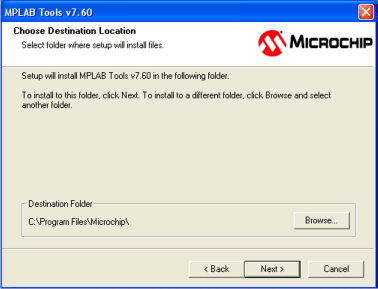

耐心點!

按下桌面上的 MPLAB 圖示以啟動程式並開始學習使用它。
如所見,MPLAB 跟大部份的 Windows 程式很像。除了工作區域 (working area),有選單 (包含 File, Edit 等選項), 工具列 (包含不同的圖示) 和視窗下方的狀態列。類似 Windows 程式,為了更容易存取與加速操作,工具列上有大部份常用選項的捷徑。事實上,這些捷徑就位於選單下方。換句話說,工具列上所有的選項也都包含於選單裏。
建立專案
跟著底下的步驟以準備一支用來載入到微控制器的程式:
1. 建立一個專案;
2. 撰寫一支程式;及
3. 編譯程式。
為了建立一個專案,必須點選單上的 "Project",然後點 "Project Wizard",歡迎視窗就會出現。
在目前的情況下,是 PIC16F887 微控制器。
在最後,專案會有個名稱,該名稱表示其它的目的和程式內容。專案應當搬到想放的資料夾,資料夾最好跟 PIC微控制器有關 (見下圖)。
專案裏的文件不一定要在 MPLAB 裏寫成。使用其它程式寫好的文件也可以加到專案中。以目前的例子而言,並沒有這類文件。直接按下一步。
按下 Finish 以完成建立專案的程序。Summary 視窗顯示了專案的各項參數。
寫一支新的程式
在建立好專案後,會出現下圖的視窗:
下一步是寫一支程式。點 File>New 建立一份新文件。Text Editor 會出現在 MPLAB 環境上。
使用 File>Save As 把文件儲存在 D:\PIC projects 資料夾,並命名為 "Blink.asm" 以表示這支程式將當作發光二極體的範例。顯然你可以隨心所欲,把檔案放在想放的地方,放在想放的磁碟機上。使用常見的資料夾存放所有專案是很有概念的。
範例:

點 "Add Files" 選項後會啟動開啟檔案的視窗,見下圖。
點選 "Blink.asm" 以便把 Blink.asm 加到專案中。
程式撰寫範例
前述程序沒完成之前,沒辦法開始撰寫程式。底下這支程式說明專案的編譯。
程式可以在 Text Editor 裏編寫,也可以使用 Copy/Paste 從其它地方剪貼過來。之後,必須透過 Project>Build All 把程式編譯成可執行的 HEX 檔案形式。此時會跳出 output window,視窗中最後一行是最重要的,因為它告訴我們編譯成功與否。顯然地,"BUILD SUCCEEDED" 訊息表示沒有發生錯誤,而且編譯已成功完成。
萬一發生錯誤,必須切到 output window,在錯誤訊息上點兩下,這會自動切換到組合語言程式,直接跳到發生錯誤的那一行程式碼。
模擬器 (SIMULATOR)
模擬器 (Simulator) 是 MPLAB 環境的一部份,它提供對微控制器的運作更深入的理解。一般來說,模疑器是用來模仿真實人生或假設情況,以供學習了解系統是如何運作。透過模擬器,也可以監視變數、暫存器和腳位狀態等。坦白說,對所有程式而言,模擬器不一定重要。如果程式很簡單 (如我們的例子),模擬器就不是那麼重要,因為把 port B 腳位設定為邏輯 1 一點都不複雜。然而,對於包含計時器、不同狀況和請求 (尤其是數學運算) 等比較複雜的程式,模擬器可能就很有用。如其名稱所示,模擬器代表模擬微控制器的運作。就像微控制器,模擬器會一行一行的執行指令,而且會不斷的更新所有暫存器的狀態。以這種方式,使用者便可以觀察程式的執行。在撰寫完程式後,在拿到實際環境執行前,使用者應該先在模擬器裏測試程式。不幸地,模擬器是常被 programmer 忽略的工具中其中一個,因為它的角色還有缺乏高品質的模擬器的關係。
模擬器的啟動方法是點 DEBUGGER>SELECT TOOL>MPLAB SIM,如下圖所示。會出現幾個與模擬器相關的圖示。它們的意義如下:





如同真實的環境,應該做的第一件事是使用 DEBUGGER>RESET 或按下圖示重置 (reset) 微控制器。重置的結果是,一條綠色的線會落在程式的開頭,而 program counter PCL 會被清除為 0 。參考下圖的 Special Function Registers 視窗。
除了 SFRs 外,最好一併深入看看 File Registers。點下 VIEW>FILE REGISTERS 選項後,就會跳出含有這些暫存器的視窗。
如果程式裏有變數,觀察這些變數也很好。點 VIEW>WATCH 選項後,就會跳出含有程式變數的視窗 (Watch Window)。
在感興趣的變數和暫存器都出現在模擬器工作區域之後,就可以開始進行模擬。下一個命令是 Step into 或 Step over,這取決於你要跳進副程式與否。同樣的命令也可以用 keyboard 輸入 – 按 <F7> 或 <F8> 鍵 (一般來說,所有重要的命令在鍵盤上都有對應的按鍵)。
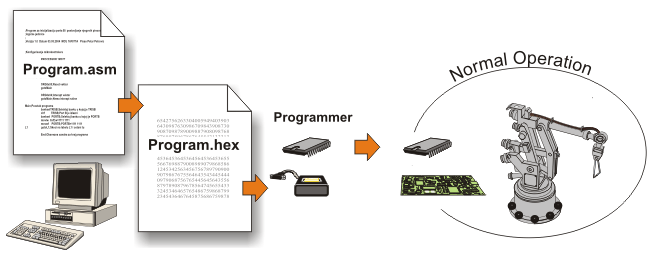
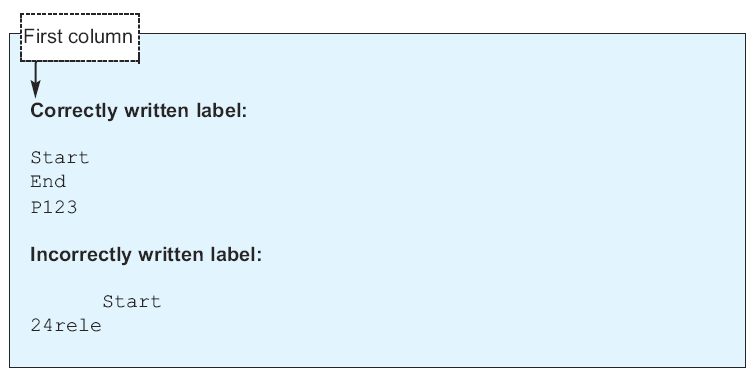
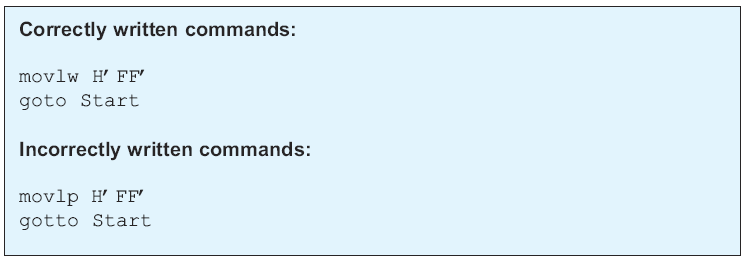





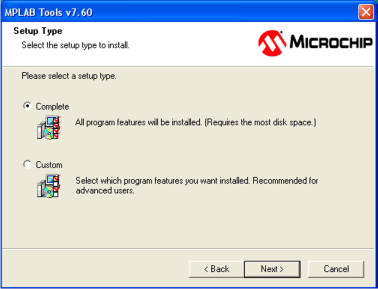
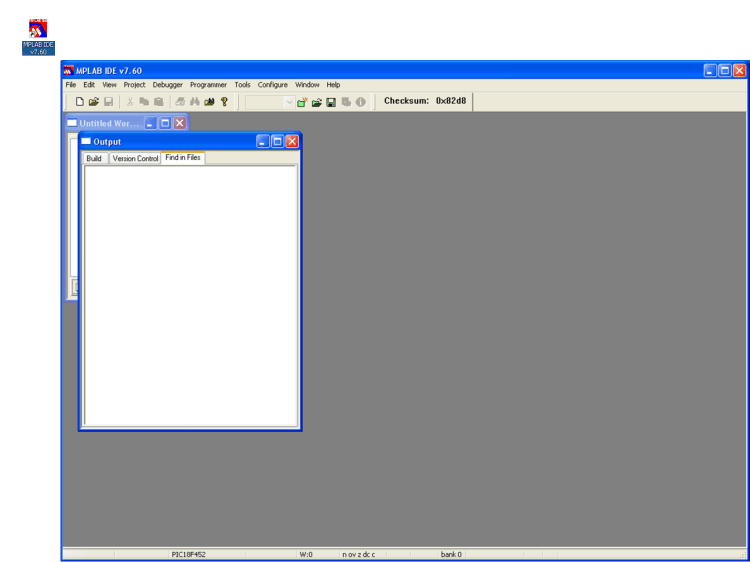

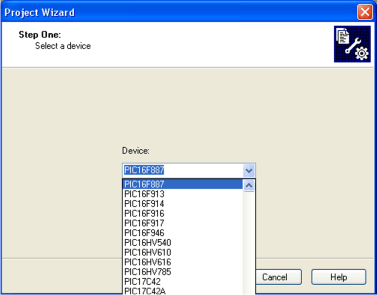




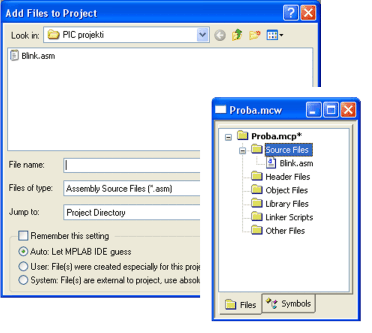

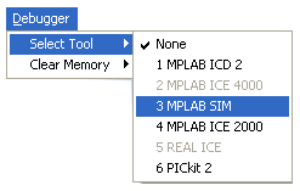















0 意見:
張貼留言